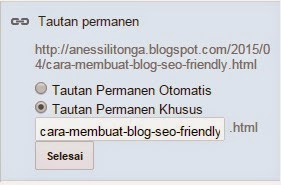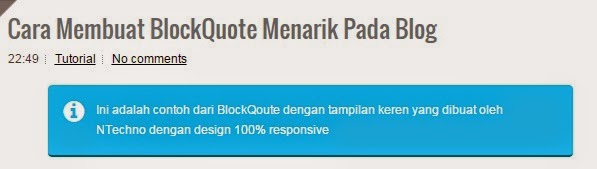Tips and Trick
Ketika kita berbicara tentang SEO , hal yang pertama yang kita butuh ialah mengecek seberapa hebat SEO score kita seperti Chkme.com dan lainnya , dan diikuti dengan pengoptimalan kualitas artikel kita dan seberapa baik juga kamu mengoptimalkan nilai meta dan keyword pada blog . Untuk itulah , pada kesempatan ini NTechno akan coba membagikan trik ampuh agar seo friendly .
1. Format Link Posting URL Blog
Permalink atau Permanent Link ( Tautan Permanen ) memiliki peran besar dalam peringkat artikel dalam search engine . Ada beberapa aturan tentang permalink pada blogspot yaitu :
- Judul Posting Tidak Boleh Melebihi 50 karakter
- Jangan Gunakan " StopWords " dalam Permalink dan Meta Tag .
( Contoh : Dan , Yang , Dalam , Sebuah , Ke )
Kata - kata stopwords ini tidak baik untuk search engine , jika kamu menggunakan kata stopwords dalam permalink , maka pengindexan keyword akan diabaikan oleh Google , namun kamu bisa mengedit permalink (tautan permanen) kamu sesuai keinginan .
2. Mempertahankan Kepadatan Kata Kunci (Keyword)
Keyword merupakan aspek penting untuk posisi artikel anda dalam search engine , terlalu sedikit keyword di artikel maka akan menyebabkan kurang peringkat dan isian keyword , namun anda juga tidak perlu melakukan penempatan kata kunci untuk optimasi SEO , tentunya harus relevan .
3. Label Yang Tepat dan Artikel Terkait
Label menambahkan kepadatan kata kunci dari pos, label harus mempunyai pelebaran sesuai dalam kategori daripada single kategori, saya jelaskan dengan contoh sepeti anda membuat sebuah posting, misalkan anda membuat artikel tentang "Google Chrome" dengan tiga kategori Windows,Browser ,
Perangkat lunak,maka otomatis label menambahkan kepadatan kata kunci dalam seluruh post dan label mempengaruhi tulisan artikel terkait di blog.
Silahkan anda lihat artikel terkait sesuai label yang anda baca, maka di artikel terkait akan memberikan posting sesuaa label. Dan jika ada begitu banyak posting dengan label yang sama di tandai di label tersebut akan mempengaruhi susunan artikel di related post atau artikel terkait di blog anda .
4. Menambahkan Meta Deskripsi
Meta tag menghasilkan tag HTML yang di gunakan oleh mesin pencari untuk mengedintifikasi judul,deskrispsi dan rincian lain dari URL, memang tidak banyak berpengaruh tapi akan memiliki dampak sedikit pada kata kunci yang di targetkan, ketika anda selesai membuat artikel, maka anda tinggal memasukan deskripsi, contoh gambar di bawah :
5. Optimasi Title dan Alt Tag
Optimasi gambar untuk SEO dengan menggunakan tag alt dan tag title di setiap gambar, dan ini bisa di lakukan secara manual dilakukan setelah anda mengupload gambar, optimasi tag alt dan tag title untuk memberi tahu mesin pencari tentang inforamasi tentang gambar tersebut saat melakukan pencarian dengan gambar sesuai title. anda cukup klik kanan pada gambar dan klik properti lalu masukan title pada gambar tersebut . Lebih lengkap nya kunjungi Optimasi Alt Tag dan Title Tag
6. Link Eksternal Nofollow
Nofollow adalah atribut HTML yang tercantum pada hyperlink untuk memblokir keuntungan mesin pencari link eksternal dalam website, jadi ketika anda menggunakan link keluar ke website lain, anda bisa menggunakan rel='nofollow' atribut setelah URL, untuk mencegah mesin pencari merayapi link tersebut .
Sekian trik dan tutorial dari NTechno , semoga bermanfaat .